win7电脑怎样禁用光盘刻录 禁用Windows 7中的光盘刻录的方法
今天给大家带来win7电脑怎样禁用光盘刻录,禁用Windows,7中的光盘刻录的方法,让您轻松解决问题。
win7电脑如何禁用光盘刻录 怎样禁用Windows 7中的光盘刻录 这篇文章主要介绍了如何禁用光驱刻录功能、设置光驱只读而禁止刻录的方法,需要的朋友可以参考下。
在企业局域网中,处于网络安全的考虑,我们需要禁止光驱的刻录功能,防止将电脑文件通过光驱刻录到CD或DVD光盘里面携带出去。尤其是DVD刻录,可以存储高达几G的文件,从而使得电脑文件安全面临着较大的风险。但是,企业局域网又不能完全禁用光驱,毕竟工作中还可能经常用到。为此,我们需要禁用光驱刻录功能而保留光驱可读的功能,这样一方面可以用光驱的播放功能,另一方面也可以阻止光驱刻录功能,防止将电脑文件刻录成CD盘或DVD盘。
那么,如何禁止光驱刻录功能而保留可读功能呢,笔者以为可以有以下两个方法来实现:
一、注册表禁止光驱刻录、注册表禁用光驱刻录功能。
具体方法如下:
1.点击“开始”-“运行”-“regedit”,然后点击“确定”,如下图所示:
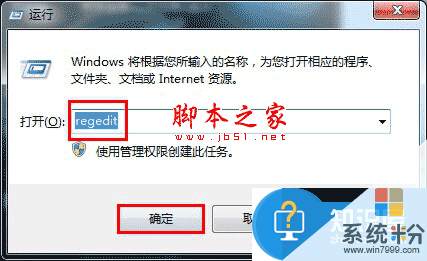
2.在打开的注册表编辑器中找到HKEY_CURRENT_USERSoftwareMicrosoftWindowsCurrentVersionPoliciesExplorer键值。如下图所示
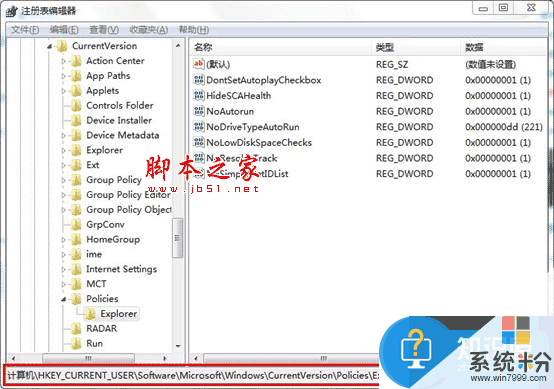
3.在右边界面空白处,右键新建 – DWORD32 命名为NoCDBurning。如下图所示
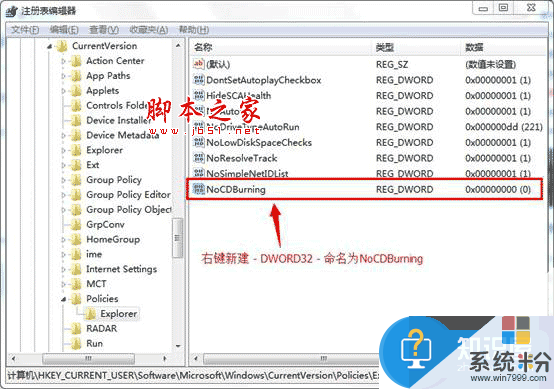
4.双击打开新建的NoCDBurning,修改键值为1,点击确定完成操作。如下图所示至此,我们就阻止了光驱刻录功能了,比较简单。
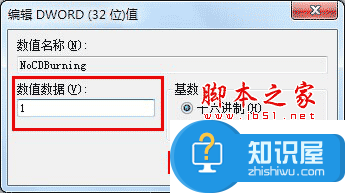
但是,通过注册表来限制光驱刻录功能也有一定的风险,容易被员工反向修改而恢复光驱刻录功能,毕竟现在一些懂技术的员工可以轻松通过网上的资料加以修改即可完成。因此,这种方法存在被反向修改的风险,从而无法完全彻底屏蔽光驱刻录功能。如果您想完全不让光驱刻录功能,则最好配合第三方软件来实现。
方法二、通过专门的电脑安全管理软件、禁用光驱软件尤其是禁止光驱刻录功能的软件来实现。
目前,国内有很多专门的电脑安全防护软件、电脑文件保密软件,大都提供了禁止光驱刻录功能、限制光驱刻录的方法。例如有一款专门保护电脑文件安全、防止通过各种途径泄密的“大势至USB端口管理软件”(下载地址:http://m.grabsun.com/monitorusb.html),不仅可以完全禁用U盘、移动硬盘、手机等USB存储工具,而且还可以完全禁用光驱使用,从而直接可以阻止光驱刻录功能了。当然,您也可以只是禁止光驱刻录而保留光驱可读功能,从而实现光驱使用的精确管理,如下图所示:

图:禁止光驱刻录功能、阻止光驱刻录CD、禁止刻录DVD此外,通过“大势至USB存储设备禁用软件”还可以禁止计算机发邮件、禁止Outlook发邮件、禁止Foxmail发邮件以及禁止网盘上传电脑文件、禁止FTP上传电脑文件、禁止QQ向外发文件等功能,从而可以全面保护电脑文件安全。
总之,无论是通过注册表还是通过专门的电脑文件管理软件都可以实现阻止光驱刻录、禁止DVD刻录的功能,具体采用何种方式,企事业单位可以根据自己的需要进行抉择。
以上就是win7电脑怎样禁用光盘刻录,禁用Windows,7中的光盘刻录的方法教程,希望本文中能帮您解决问题。